准备工作:一个能正常使用的U盘,下载优启通U盘制作工具,将其制作成U盘启动盘。
使用优启通MaxDos工具分区管理大师转换分区格式的操作步骤:
1、重启电脑,当开机画面弹出来时,连续按“快捷键”,随后会弹出如图示窗口,按电脑键盘“↑↓”找到U盘(U盘的选项一般是有关USB或者您u盘的品牌的英文名称),然后按回车键进入优启通主菜单界面,如图所示:
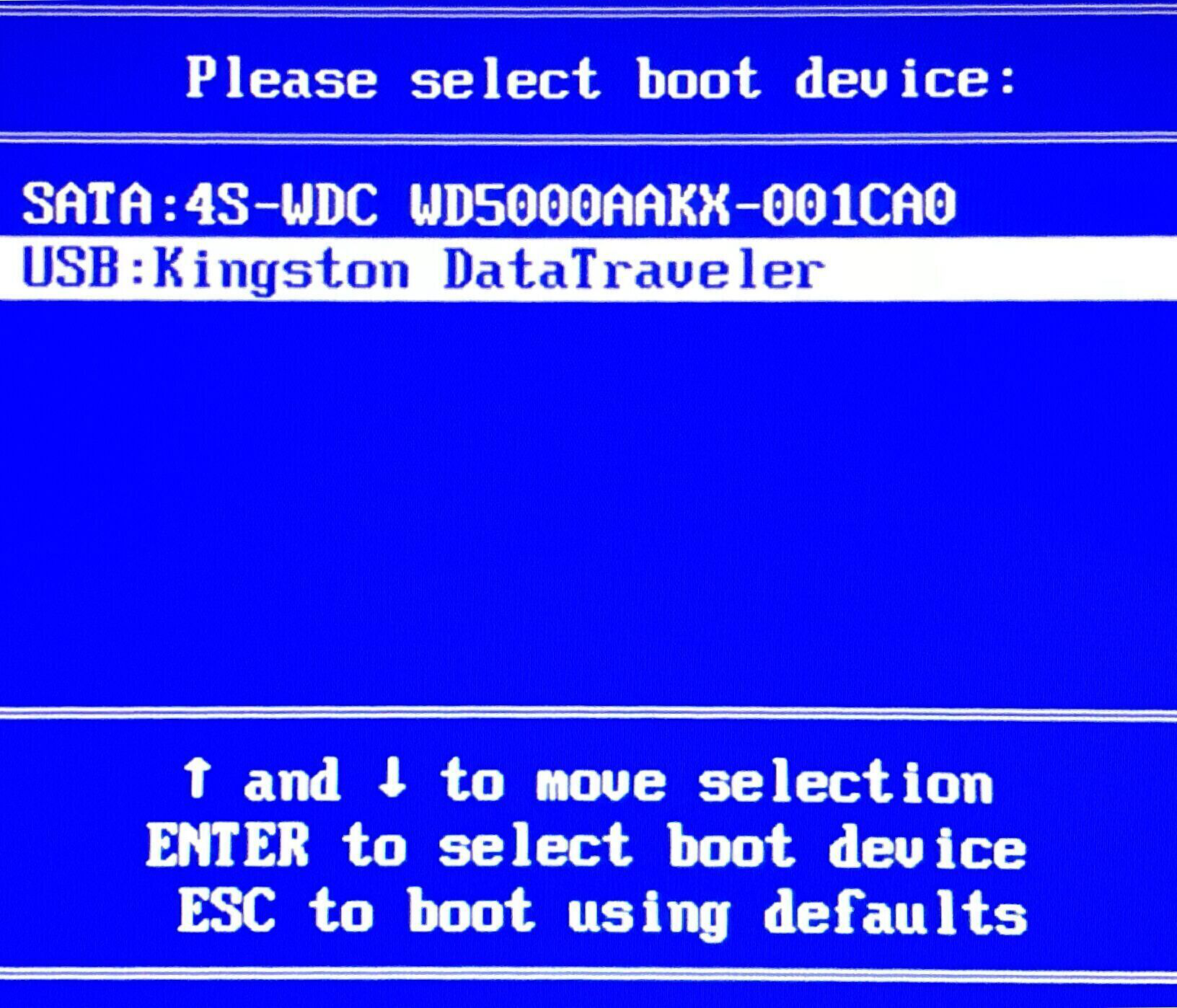
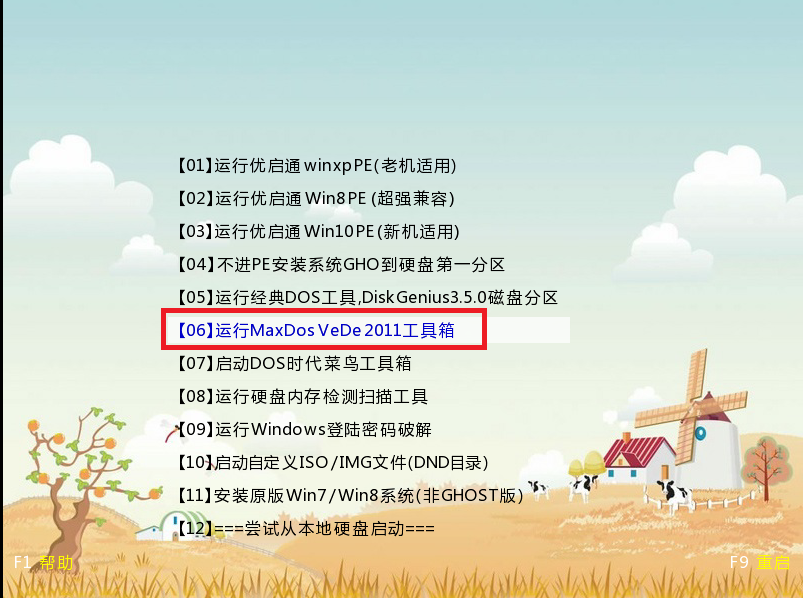
3、选择“强化版工具箱”,按“Enter”键确定,如图所示:
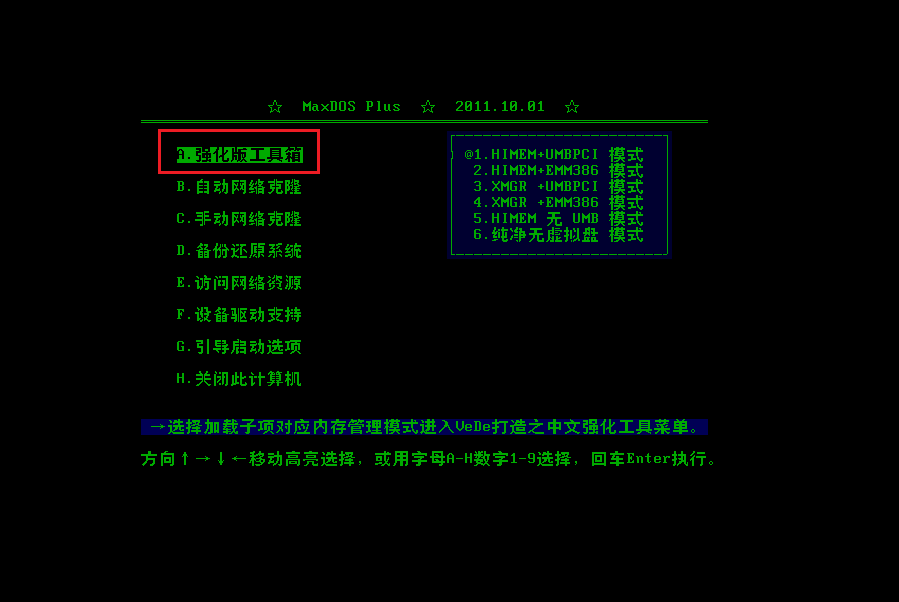
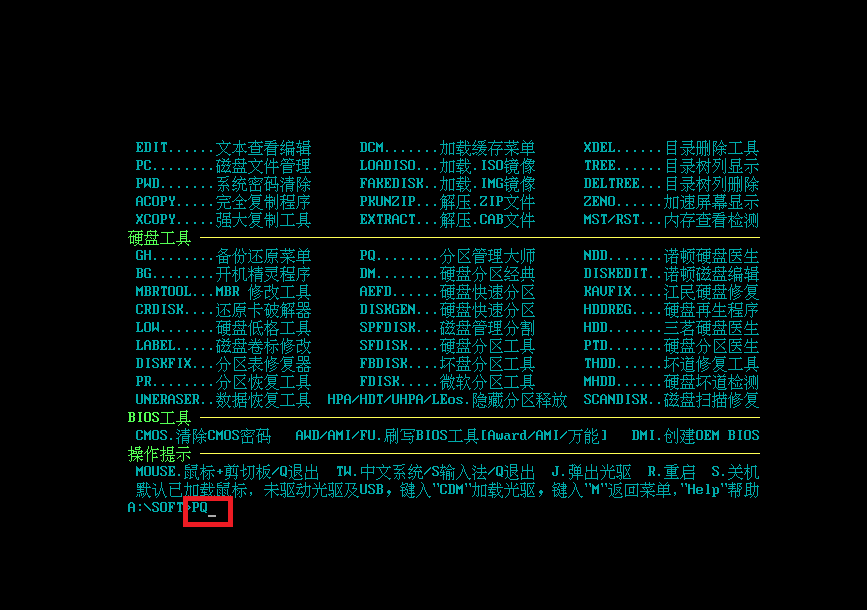

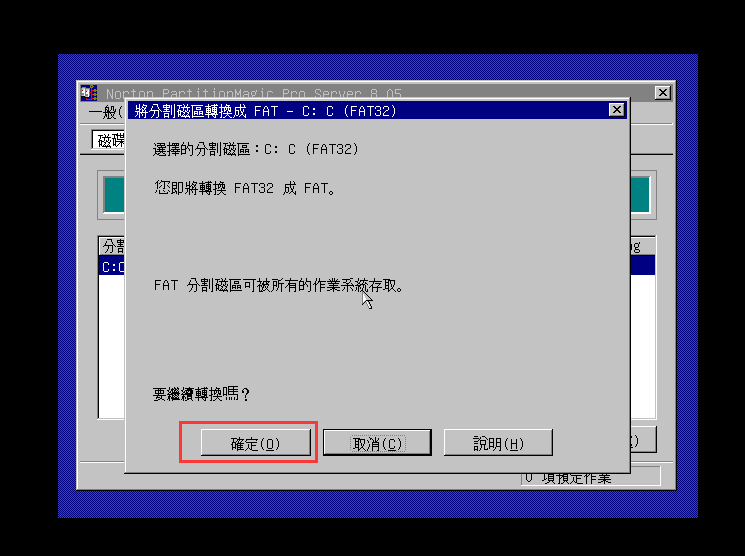
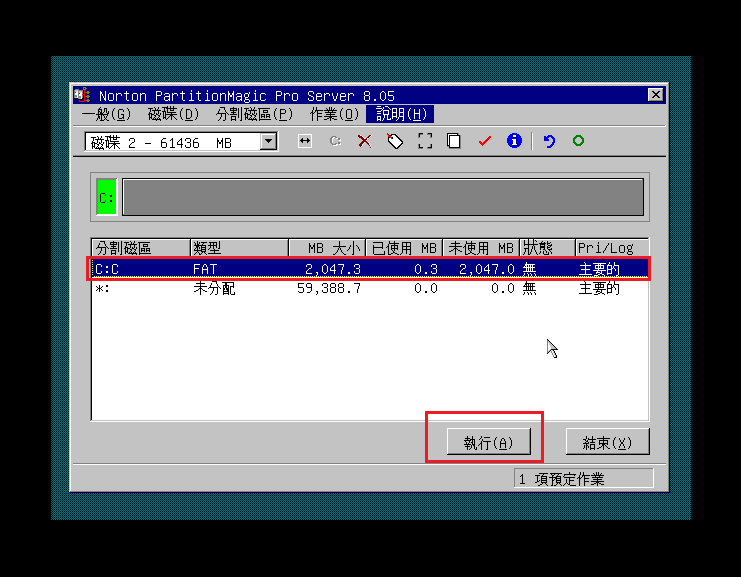
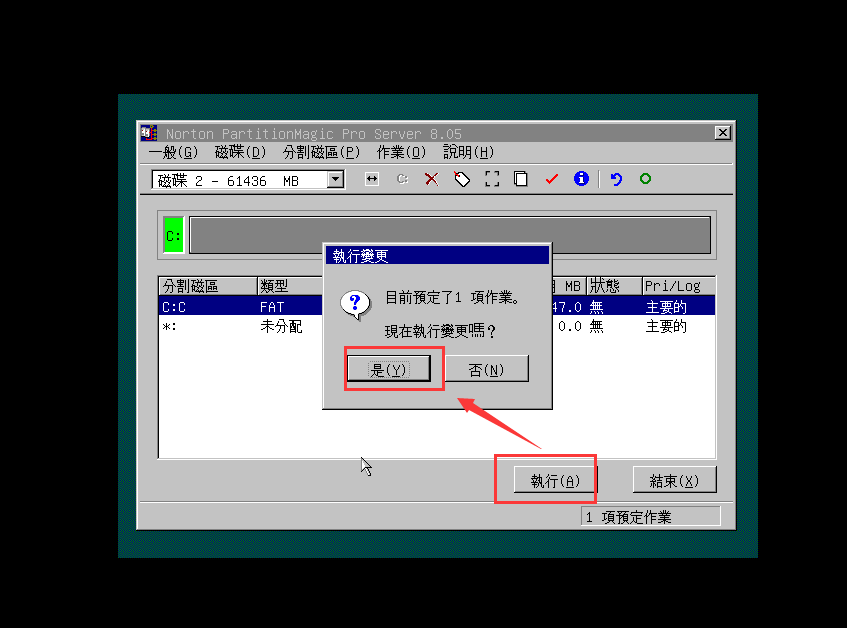
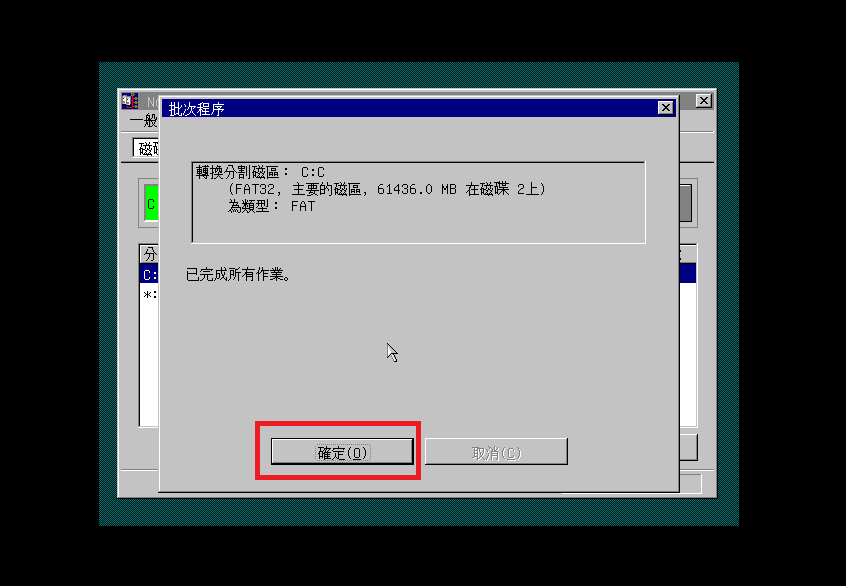
来源:未知时间:2018-10-30 09:59
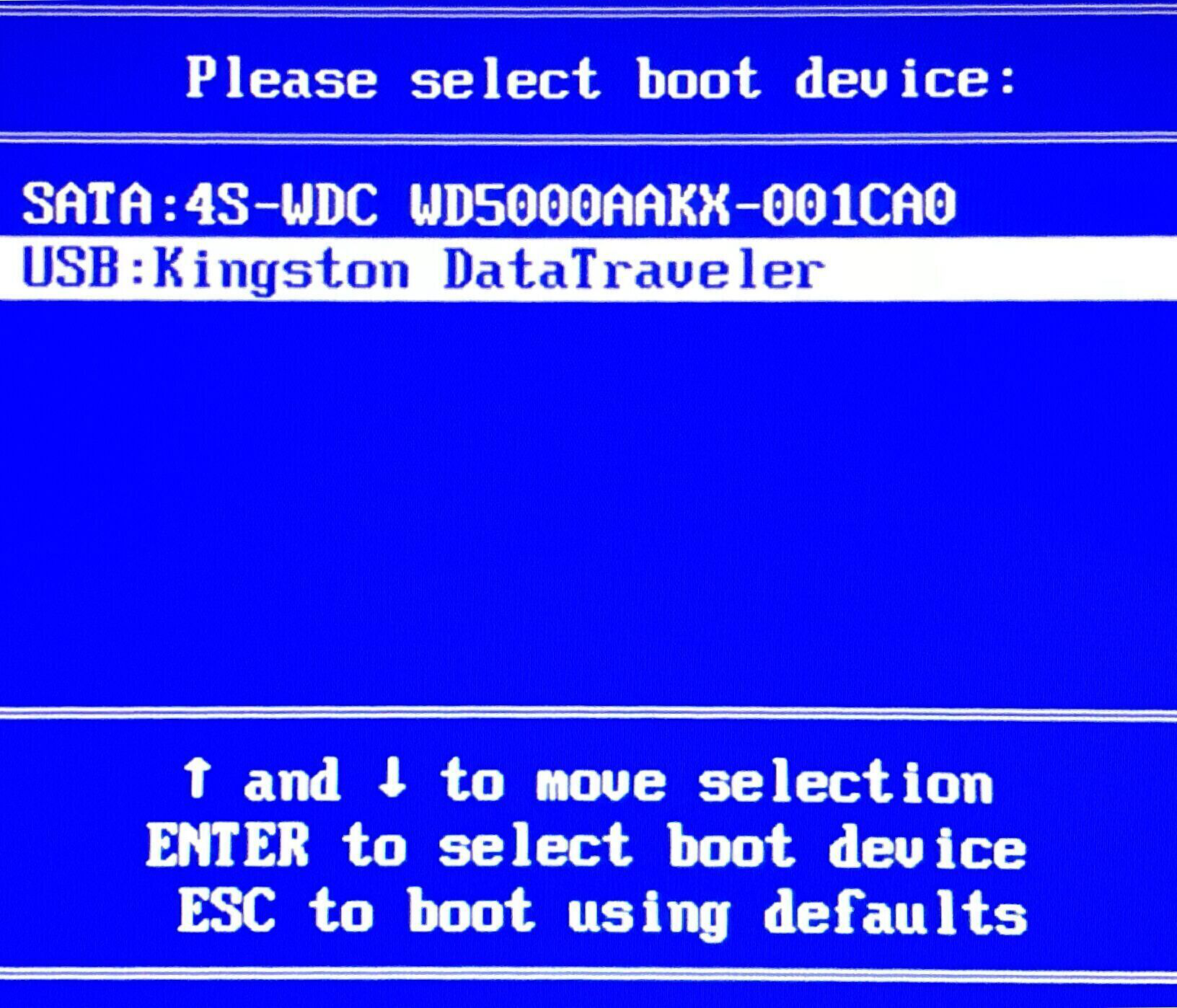
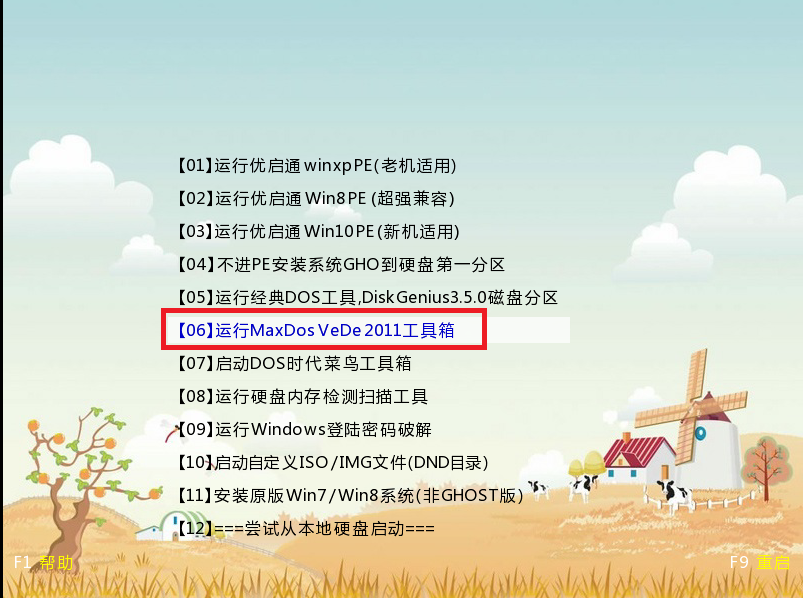
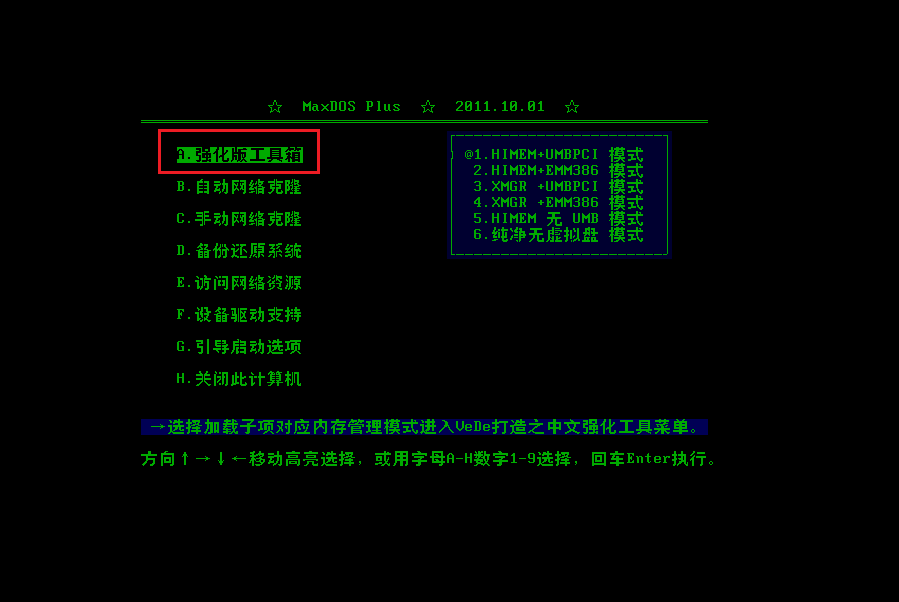
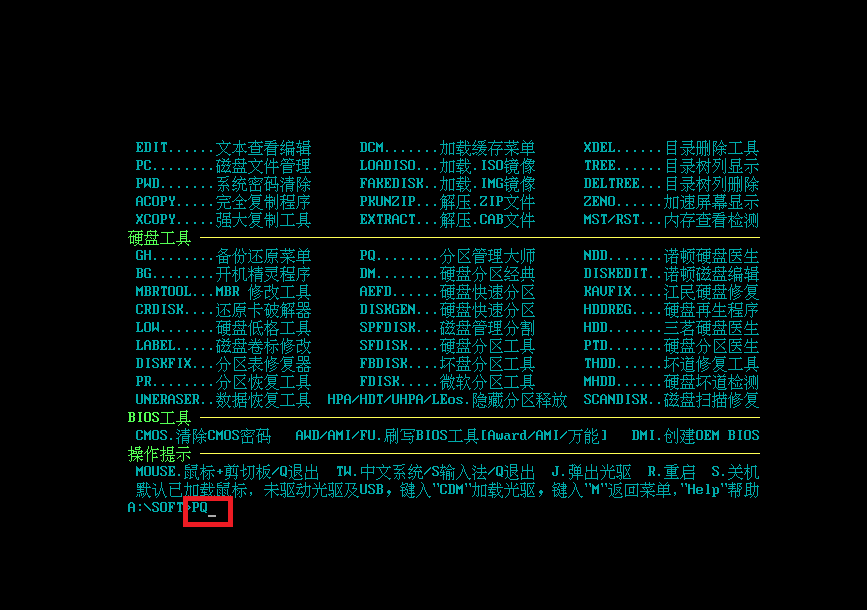

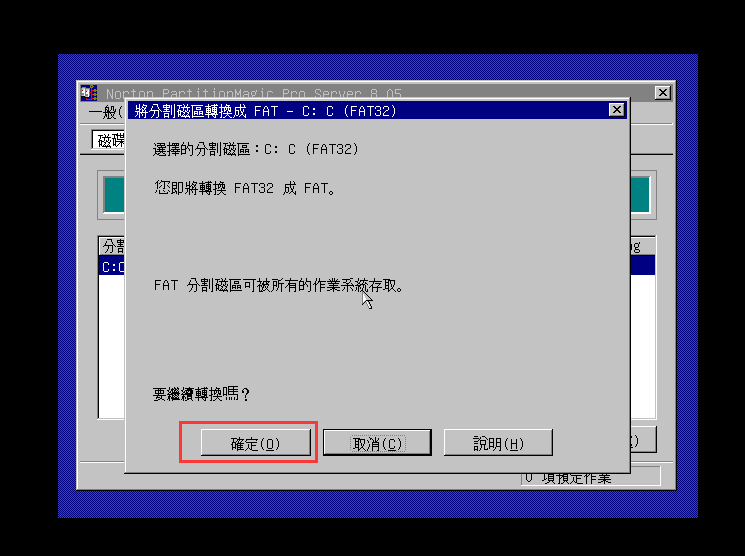
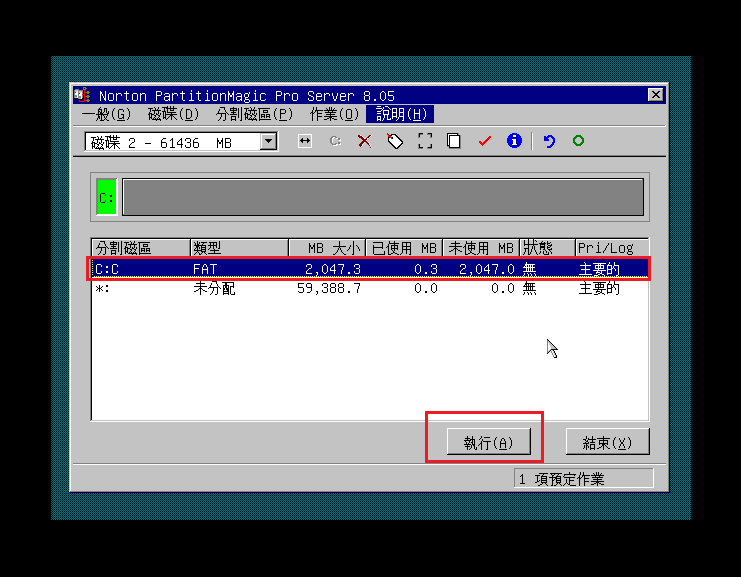
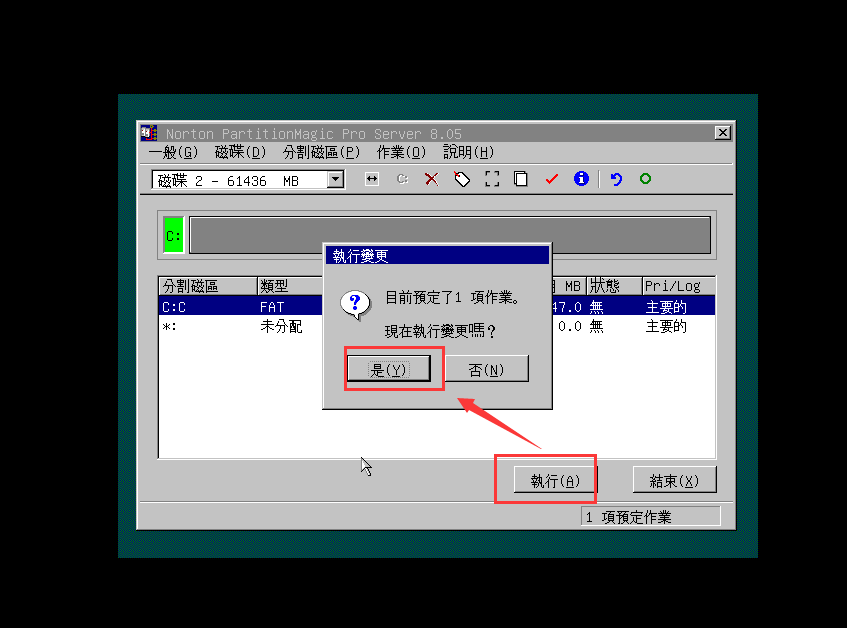
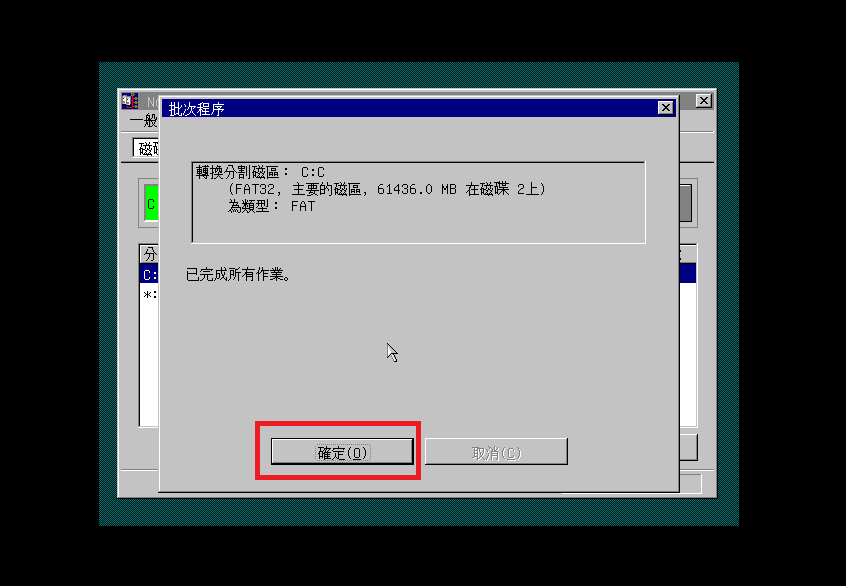

用优启通制作U盘启动盘教程( 用优启通制作U盘启动盘教程( 发布时间:2018-12-06

优启通u盘启动盘制作工具9.3 2019-03-31

优启通u盘启动盘制作工具9.3 2019-03-31